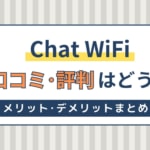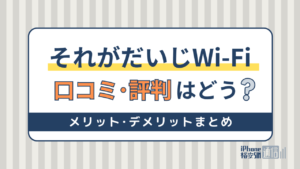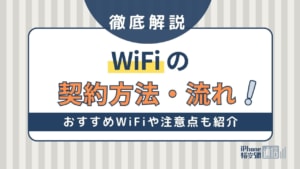- Wi-Fi
- 更新日:2024年07月01日
ゼウスWiFiの評判まとめ!料金や速度の口コミから分かったおすすめな人

※当記事はPRを含みます。詳しくはこちら。
※カシモWiMAXは株式会社マーケットエンタープライズの関連会社、株式会社MEモバイルが運営しています。
ゼウスWiFiは、IT事業や教育事業などを手掛ける株式会社HUMAN LIFEが運営するポケットWiFiサービスです。
固定回線と異なりポケットWiFiは工事が不要なので、申し込み後は端末を受け取り次第、開通できます。
また、ゼウスWiFiは大手キャリア3社の回線に対応しているため、一般的なWiFiに比べてより幅広いエリアで利用できるという特徴があります。
この記事では、ゼウスWiFiの口コミを基にメリットとデメリットについて解説しています。申し込み手順もあわせて解説しているので、ゼウスWiFiの利用を検討している方はぜひ役立ててください。
- この記事で紹介する速度は、あくまで理論値です。お住まいの地域や接続環境によって変動しますのでご注意ください。
【結論】ゼウスWiFiの総評
ゼウスWiFiには以下の特徴があります。
- 業界トップクラスの月額料金
- クラウドSIMによる最適な回線に自動接続
- 端末のレンタル代が無料
- 海外でも利用可能
- 乗り換え先によっては違約金が不要
まず、月額料金は業界トップクラスに安く、端末のレンタル代金はかかりません。
クラウドSIMによる最適な回線に自動接続されるため、再接続をしなければならないといった手間も不要で快適に利用できます。
さらに、海外でも利用可能なため、渡航先でWiFiを契約する必要がなく、コストパフォーマンスに優れていると言えるでしょう。
ゼウスWiFiの基本情報
ゼウスWiFiの基本情報を以下の表にまとめました。
| スタンダードプラン | フリープラン | |
|---|---|---|
| 特徴 | 初月から最大24ヵ月間割引 | 契約期間の縛りがなく解約金0円でお試し可能 |
| 通信速度 | ・下り最大速度:150Mbps ・上り最大速度:50Mbps |
・下り最大速度:150Mbps ・上り最大速度:50Mbps |
| データ通信容量 | 30GB 50GB 100GB |
30GB 50GB 100GB |
| 月額料金 | 980円(税込)~ | 3,168円(税込)~ |
| 契約期間 | 24ヵ月 | なし |
| 解約事務手数料 | 月額基本料1ヵ月分 | 0円 |
| 端末レンタル料 | 0円 | 0円 |
プランは2種類あり、神コスパキャンペーンを実施しているスタンダードプランであれば、初月から最大24ヵ月まで割引が適用されるため大変お得に利用できます。
一方のフリープランですが、スタンダードプランと比較して月額料金が高いように感じます。しかし、フリープランは契約期間の縛りが無く、解約事務手数料も無料のためお試しで利用してみるのもよいかもしれません。
それぞれの特徴を把握し、自身にとって最適な使い方をしましょう。
口コミまとめ
| 良い評判 | ・月額料金が安く節約できている ・不自由しない程度の速度は安定して出ている ・複数台つないでも問題なく使える ・海外でも使えるのが魅力的 |
|---|---|
| 悪い評判 | ・申し込んでから届くまでが遅い ・地域によっては電波が届かない ・サポートが繋がりにくい ・通信制限がかかるとかなり遅い |
ゼウスWiFiの口コミをまとめました。以下で詳しく紹介していきます。
ゼウスWiFiの良い評判・メリット
ゼウスWiFiの良い評判・メリットは次の通りです。
月額料金が安い
一人暮らし2年目にしてようやくWiFiの必要性を身を持って知ったので、安いとこ探してたらZEUSWiFiという激安ポケットWiFiがあったのでpovo2.03GBとWiFi(40GB)料金合わせて3290円とpovo1.0の時よりも安く済むようになった。
ゼウスWiFi契約しました。
契約したプランはスタンダードプラン30GBで契約期間は2年です。
料金は契約事務手数料3,000円(3,300円税込)で月額基本料2,280円(2,508円税込)ですが、
スタンダードプランで、
最初の3ヶ月間891円(980円税込)
24ヶ月まで2,147円(2,361円税込)
とかなりお得です。
ゼウスWiFiの料金プランは2年契約と縛りなしの2種類があります。
データ容量はそれぞれ30GBと50GB、100GBが用意されており、2年契約のプランは月額2,508円(税込)から使用可能です。今なら最大24ヵ月間は割引価格になり、最初の3ヵ月はなんと1,000円以内で利用できます。
動画配信サービスや動画投稿サービスを毎日2時間視聴する程度であれば、データ容量が30GBでも十分です。
通信速度が安定している
ゼウスWiFiの通信速度は、下り最大150Mbpsと上り最大50Mbpsです。快適な通信が行える目安は、データを受信する下りの速度が参考になります。
ゼウスWiFiの下り最大150Mbpsは、Webサイトの閲覧に加えて動画投稿サービス、ジャンルによってはオンラインゲームが快適に行える速度です。
ゼウスWiFiの速度について、平均的な実測値は上りが14.43Mbps、下りが17.5Mbpsとなっています。
インターネット検索や動画視聴、音楽鑑賞、ゲームなど一般的な使い方であれば問題なく利用できますが、4K品質の動画視聴にいては推奨下り速度が25 Mbps以上とされているため、物足りなさを感じるでしょう。
また、ゼウスWiFiはドコモやau、ソフトバンクといった大手キャリア3社の回線が利用できます。場所に応じて繋がりやすい回線を自動で接続するため、安定した速度での通信が期待できます。
同時接続数が多い
左が #ZEUSWiFi ( #ゼウスWiFi )の通信速度 。右が #どんなときもWiFi の通信速度。
どんなときもWiFiからゼウスWiFiに乗り換えてから、通信速度が遅くなったと言うツイートをいくつか見掛けたものの、うちではその差は確認出来なかった。
料金、通信量、同時接続数共にゼウスWiFiの方が有利。
ゼウスWiFiの端末は、uCloudlink社に製造を委託したオリジナル端末のMR1です。MR1は、最大10台まで同時接続できます。
たとえばどんなときもWiFiのD1やTHE WiFiのU2sの最大同時接続台数は5台なので、MR1は2倍です。
ただ同時接続台数が増えるほど通信速度が遅くなる場合もあるため、5台程度に留めておいた方がよいでしょう。
海外でも使える
ポケットWiFiの端末は、海外で利用できるものとできないものがあります。ゼウスWiFiのMR1は、国内だけでなく海外でも利用可能です。
海外で利用できない端末の場合、海外用の端末を別途レンタルする必要がありますが、MR1は海外でもそのまま利用できるため、出張や旅行の際にもレンタル不要です。
ただし、海外でH01を利用するためには海外データプランの購入が必要なので、別途費用がかかります。
海外データプランの利用料は渡航先の地域によって異なります。
例えば、アジア地域であれば「1日プラン300MB」を選択した場合、韓国や香港は330円で使用できます。
推奨は「7日プラン1GB」で680円~となっておりますので、詳細は渡航先の料金表をご確認下さい。
ゼウスWiFiの悪い評判・デメリット
ゼウスWiFiの悪い評判・デメリットは次の通りです。
申し込みから端末の配送までが遅い
ゼウスWiFi発送されないぞ?
ゼウスだし、ギリシア神話の最高神らしいから翌日届くんじゃないのかよ
「もう来たの?神!」ってさせてくれよ
低速化するとブログもラノベもアップできないし、ダウンロードも中断してしまう
正直1Mbpsでは出来ることが限られる
4/6にお申し込み審査が完了のメールが届いて発送したとコールセンターから聞いたが荷物の問い合わせ番号のお知らせメール発送が来ないので聞いてみたら通知が遅れているとの事
んじゃ口頭で教えてもらえますか?と聞いたらわかりませんだってw おまけにまだ届かないw不安w
ゼウスWiFiに申し込み後は、内容に不備がなければ端末一式が最短で翌日発送されます。端末一式が届く時期は居住エリアにもよりますが、1~3日後というケースがほとんどです。
また、土日や祝日は発送手続きを行っていないため、早く発送してほしい場合は曜日を考慮しておくとよいでしょう。
回線によって通信品質が異なる
100ギガ2年縛りで契約。
当初は再起動5〜10回でNTT回線に繋がったが、1年過ぎてソフバン(SB)以外繋がらなくなった。20回近く再起動してやっとSB繋がるも1メガor通信エラー。マルチキャリアはウソでスピードも遅い。
違約金払って解約予定。
地方で検討中の方、絶対にお勧めしません!
ゼウスWiFiでは繋がりやすい回線を自動で接続するクラウドSIMを導入しており、大手キャリア3社の回線に対応しています。
サービスエリアをそれぞれの回線が補えるため、一般的なWiFiに比べてより幅広いエリアで利用できる点がメリットです。
しかし、口コミでは特定の回線が繋がらない、ソフトバンク回線しか繋がらないといった口コミが見受けられます。
ソフトバンク回線を自動接続する確率が高いと投稿しているユーザーもいるため、申し込み前にソフトバンクのサービスエリアを確認しておくとよいかもしれません。
サポートの対応が良くない
サポートしないサポートに24時間以上放置されている…個人に対して嫌がらせを辞めないこの企業、皆さんどう思いますか?そしてこの後制限やめてから今は制限してませんけど問題ありますか?と平気でメール送って来るんですよ。
ゼウスWiFiに申し込み後は、電話およびメールでの問い合わせが可能です。口コミの中には、電話に繋がりにくいことやオペレーターの対応が悪いことへの不満が見受けられます。
電話の受付時間は平日の10:00~18:00までなので、それ以外の時間はメールを利用するようにしましょう。
メールで問い合わせしたユーザーの中には、1時間程度で返信があったという声もあります。
ゼウスWiFiカスタマーセンターの情報は以下の通りです。
| 連絡先 | 0570-007-115 |
|---|---|
| 通話料(税込) | 携帯電話 11円/20秒 固定電話 9.35円/3分 |
| 受付時間 | 平日 10:00~18:00 |
支払い方法の選択肢が少ない
ゼウスWiFiの支払い方法はクレジットカードのみで、契約者とクレジットカードの名義が一致している場合のみ利用可能です。
口コミの中には一部のデビットカードで登録できたという内容もありますが、クレジットカード以外は利用できません。
申し込みの時点でデビットカードが登録できた場合でも、決済時にエラーが発生する可能性があるので注意しましょう。
通信制限がかかる
ゼウスWiFiには、多くのプロバイダで導入している3日間で10GBといった日数による利用制限はありません。
しかし、料金プランごとに決められた容量を超えた場合は、通信速度が128kbpsに制限されるので注意しましょう。
128kbpsの通信速度は、Webの閲覧やSNSの利用が快適に行えないレベルです。
ゼウスWiFiには30GBから100GBまでの3種類の料金プランがあるため、申し込みの際には利用状況を考慮して選びましょう。
ちなみに、契約中のプラン変更はできないので、一度解約してからプランを変更しての再契約をするか、2GB分のデータ容量を550円(税込)から追加でチャージすることが可能です。速度制限がかかった場合はどちらかをご検討ください。
ゼウスWiFiは結局おすすめ?
これまで、ゼウスWiFiについて良い面も悪い面もお伝えしてきました。
では、結局のところゼウスWiFiおすすめできるのか、以下をご覧ください。
ゼウスWiFiをおすすめする人
ゼウスWiFiは次のような人におすすめです。
- 月額料金を抑えたい人
- 幅広いエリアで利用したい人
- 家族で利用したい人
2年契約のスタンダードプランの場合、30GBが980円(税込)で利用できる業界最安級の月額料金です。
実際はソフトバンク回線しか繋がらないといった口コミが多いものの、大手キャリア3社の回線すべてが利用できます。
全国の幅広いエリアを網羅しているので、1つの回線が繋がりにくくても他の回線でカバーできる点がメリットです。
また、ゼウスWiFiが取り扱う端末MR1の最大同時接続台数は10台なので、1台あれば家族みんなで利用できます。
ゼウスWiFiをおすすめしない人
ゼウスWiFiは次のような人にはあまりおすすめできません。
- 安定的な速度で利用したい人
- クレジットカード以外での支払いを希望する人
- 一か月に100GB以上インターネットを利用する人
ゼウスWiFiはクラウドSIMを採用しているため、接続されるキャリアの回線によっては不安定になる場合があります。
また、支払い方法は主にクレジットのみとなっており、「atone翌月払い」も可能ですが、取り扱い店舗も限定的なため支払い方法は多いというわけではなさそうです。
最後に、一か月に100GB利用される方は速度制限の対象になってしまうためおすすめできません。
速度制限を解除するには、追加でチャージ(購入)することで通信速度制限なく利用できるものの、月額利用料金は上がってします。
おすすめのポケット型WiFiについて詳しく知りたい方は、ポケット型WiFiサービスを20社比較した記事があるため、ご参照ください。
ゼウスWiFiで申し込むことができる端末・ルーター

ゼウスWiFiで利用する端末の情報を紹介します。以下の表をご覧ください。
| MODEL | MR1 | |
|---|---|---|
| 周波数帯 | LTE-FDDBand | 1/2/3/4/5/7/8/12/13/17/18/19/20/25/26/28/66 |
| LTE-TDDBand | 34/38/39/40/41 | |
| WCDMABand | 1/2/4/5/8/19 | |
| GSM | 850/900/1800/1900 MHz | |
| WiFi | IEEE802.11b/g/n | |
| 最大通信速度 | 下り 150Mbps / 上り 50Mbps | |
| Port | Type-C(入力) | |
| 連続使用時間 | 約13時間 | |
| バッテリー容量 | 3000mAh | |
| サイズ | 126 x 68 x 12mm | |
| 重量 | 133g | |
| ディスプレイ | 2.4 inch | |
| 解像度 | 240ドット × 320ドット | |
| SIMスロット | 1(利用不可) | |
| 同時端末接続数 | 最大10台まで(推奨: 5台まで) | |
| 入力電力 | DC 5V-2A | |
ゼウスWiFi端末の大きな特徴としてクラウドSIMが搭載されていることです。その他の特徴としては他社とほとんど変わらない規格であるため、初めて利用される方も乗り換えられる方もすんなりと使い始められるでしょう。
ゼウスWiFiの申し込み手順
ここでは、ゼウスWiFiの申し込み手順について解説していきます。契約期間の有無やデータ容量を考慮し、最適な料金プランを選びましょう。
1.ゼウスWiFiの公式サイトにアクセス

ゼウスWiFiは店舗にて契約することができないため、申し込みはWebサイトで受け付けています。
手続きをスムーズに進めるために、支払いに登録するクレジットカードを準備しておきましょう。
申し込み内容に不備や確認事項がある場合は、入力した電話番号宛てにゼウスWiFiから連絡が入る可能性があります。
2.トップ画面右上の「お申し込み」をタップ
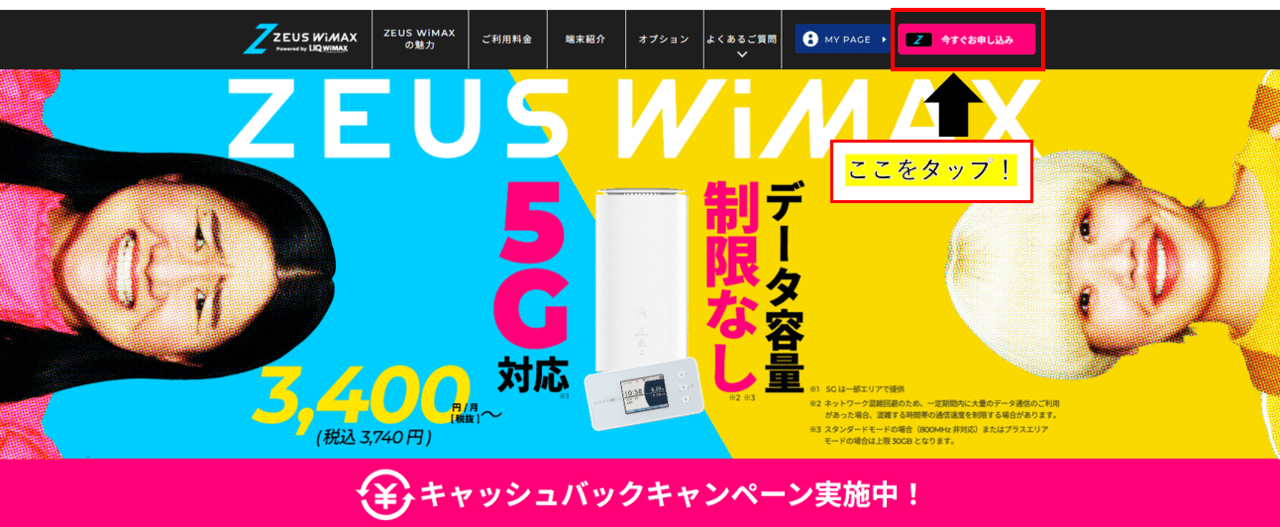
ゼウスWiFi公式サイトにて、右上の「お申込み」をタップしてください。
法人としてお申込みしたい場合は、「お申込み」ボタンの左にある「法人契約はこちら!」をタップしてください
3.料金プランを選ぶ
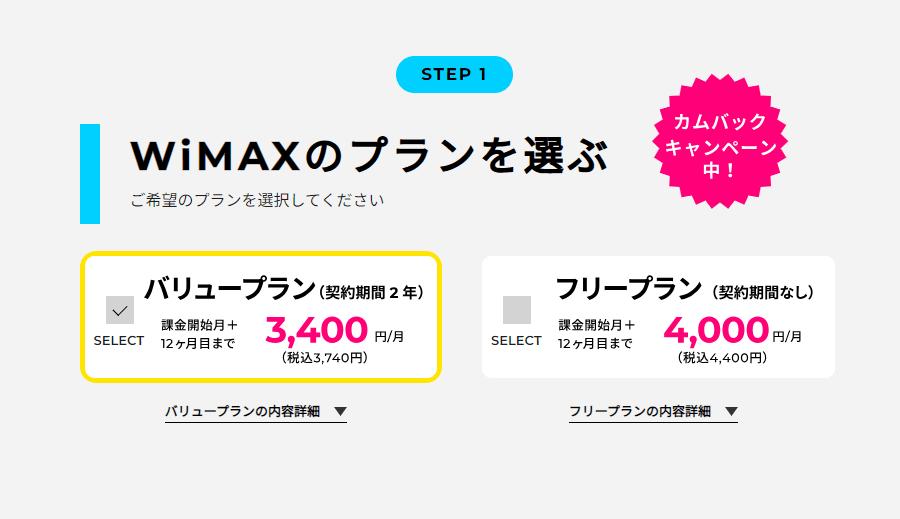
ゼウスWiFiの料金プランは値段重視の「スタンダードプラン」か契約期間の縛りが無い「フリープラン」のどちらかから選択してください。
長く使い続けることを目的としている方は、月額料金の安いスタンダードプランを、お試しで利用してみたい方は契約期間の縛りが無いフリープランが良いでしょう。
また、ご自身の普段のインターネットの利用状況に合わせて30GB、50GB、100GBからひとつ選択してください。
4.オプションを選ぶ
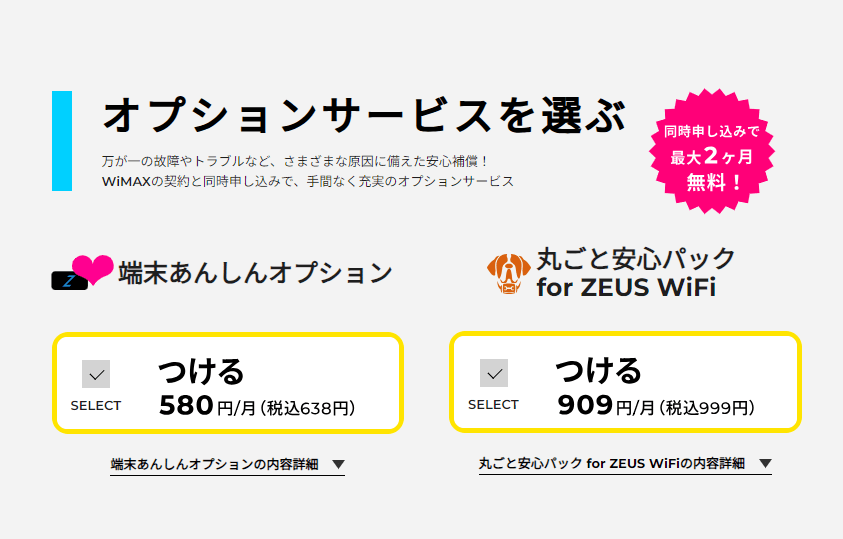
ゼウスWiFiのオプションは、端末が故障してしまった際に無償で交換できる「端末あんしんオプション」や、パソコンにまつわる様々なトラブルを解決する総合サポートサービスを受けることができる「丸ごと安心パック」などがあります。
いざというときに役立つオプションになりますので、不安な方は加入しておくと良いでしょう。
ちなみに、「端末あんしんオプション」は新規ご契約時のみ加入が可能であり、契約後の途中加入や再加入はできません。契約後はいつでもご解約いただけます。
5.契約者情報を入力
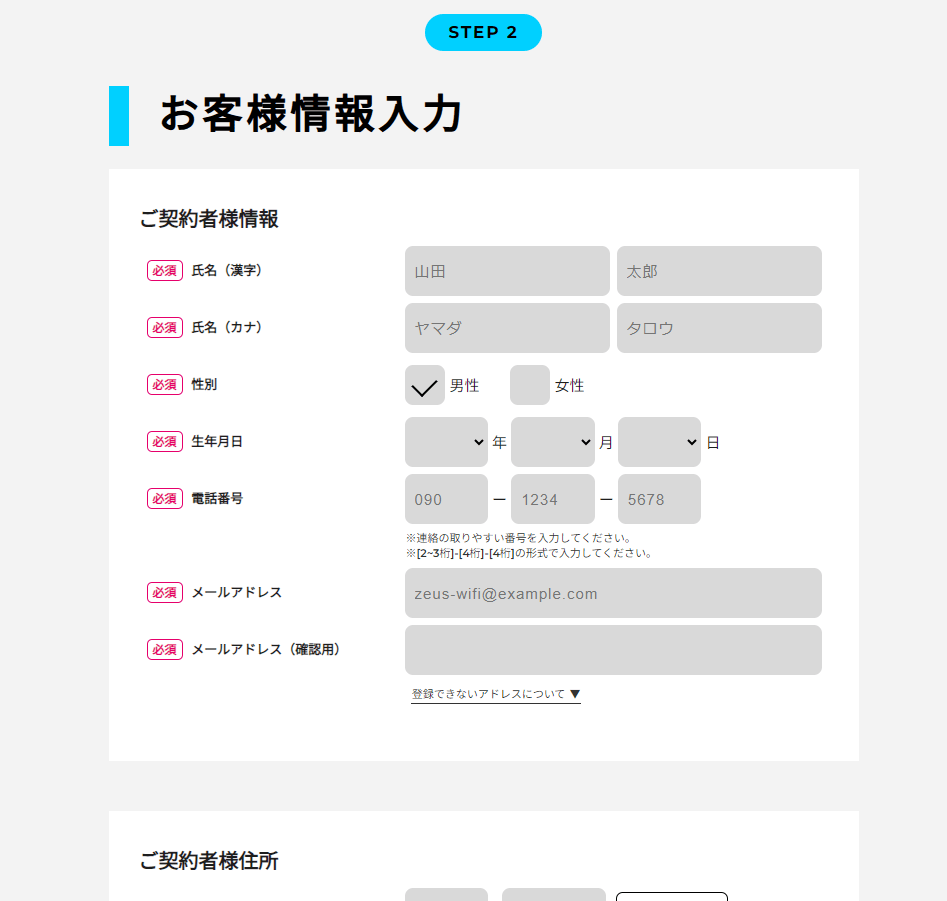
プランを選択後、お客様情報をご入力ください。
また、メールアドレスの記入については使用できない文字があったり、受信拒否設定していたりした場合、申し込みが完了しない場合がありますのでご注意ください。
支払い方法を選択の際は、各種クレジットカード、atone 翌月払いから選択できますので、自身に合った支払い方法を選びましょう。
6.申し込み内容を確認・完了
記入事項を正しく記載し、申込内容を確認後、完了してください。
端末は申し込み後最短翌日発送となります。 なお、発送日はお申し込みの曜日・時間帯により異なり、不明な点があった際はよくあるご質問をご確認ください。
ゼウスWiFiの解約方法・注意点
ゼウスWiFiを解約するには、以下手順で解約が可能になります。
ゼウスWiFiの解約手順
- 1.ゼウスWiFiマイページ
- 2.「ご契約情報」
- 3.「サービスを解約する」
ゼウスWiFiマイページ⇒「ご契約情報」⇒「サービスを解約する」から手続きをしてください。
なお、解約の〆日は毎月25日となっており、26日以降の申請の場合翌月末での解約となりますのでご注意ください。
解約事務手数料
解約事務手数料については「フリープラン」は発生せず、「スタンダードプラン」の場合は月額基本料の1ヵ月分が発生します。
スタンダードプランの解約事務手数料は、契約期間によって変化しますので、解約手続きの前に月額使用料はどれくらいか把握しておきましょう。
解約時の返却物
解約する場合、端末の返却が必要になります。
端末を返却する際は、解約申請後に解約月の翌月14日までに必着で指定住所へ端末本体と付属のUSBケーブルをご返却ください。
ここで注意が必要なのが、返却期日を過ぎていたり端末に故障が見られたりする場合、端末損害金として19,800円(税込)が請求されることがあります。
また、端末返却時は追跡番号が発行される方法で返却し、送料は利用者負担となり、着払いでの受け取りはできません。
ゼウスWiFiはあんしん解約サポートがあるので安心
契約期間に縛りがある料金プランを用意しているプロバイダでは、契約期間内に解約する場合はもちろんですが、更新後でも更新月以外は違約金が発生するケースがほとんどです。
ゼウスWiFiの場合、2年契約のスタンダードプランは月額料金基本料1ヵ月分の違約金が発生しますが、2年を経過後はいつ解約しても解約金は0円になります。
指定するプロバイダに乗り換えた場合は、契約期間内に解約しても違約金や解約手数料がかからないサービスもあります。
ゼウスWiFiについてよくある質問
ここでは、ゼウスWiFiについてよくある質問を紹介します。
初月は日割り計算ですか?
月額基本料は初月は日割計算となり、初月分の請求は翌月となります。
また、契約事務手数料(3,300円税込)がかかり、契約事務手数料は契約時に請求されます。
ゼウスWiFiの提供エリアを教えてください
docomo / au / SoftBankの提供エリアに対応しているため、基本的には国内であればご利用が可能です。
しかし、エリア内であっても電波の届きにくい場所や本製品の対応帯域外の地域等、一部利用できない場合があります。
海外データプランを利用したいのですが、手順を教えてください
ゼウスWiFiマイページ⇒「海外データプランの購入」から購入しましょう。
渡航先でゼウスWiFi端末の電源を入れると利用することができます。
また、お支払い方法がatone 翌月払い、コンビニ後払いの場合は、海外データプランが利用できず、利用の際にはクレジット決済に変更する必要がありますのでご注意ください。
まとめ
いかがだったでしょうか。
ゼウスWiFiは大手キャリア3社の回線に対応しているため、一般的なWiFiに比べてより幅広いエリアで利用できるという特徴があります。
月額料金は業界内でもトップクラスに安く、幅広いエリアに対応していることから乗り換えを検討している方でも初めてポケット型WiFiを利用するかたでも使いやすいでしょう。
端末にはクラウドSIMが組み込まれており、最適な回線に自動接続なので、ゼウスWiFiでお得にインターネット回線を構築しましょう。
また、ポケット型WiFiはゼウスWiFiだけではないため、おすすめのポケット型WiFiについて詳しく知りたい方は、おすすめのポケット型WiFiサービス20社を比較した記事があるため、ご参照ください。
 iPhone格安SIM通信 編集部 ― ライター
iPhone格安SIM通信 編集部 ― ライター
関連キーワード

 おすすめポケット型WiFi比較
おすすめポケット型WiFi比較